FirefoxからChromeにブックマークを転送する
FirefoxからGoogleChromeに切り替えましたか?もしそうなら、あなたはおそらくあなたのすべての貴重なブックマークとおそらくあなたのよく整理されたブックマーク(Bookmarks)ツールバーをChromeに転送したいと思うでしょう。
ブラウザ間でブックマークを転送するプロセスはかなり簡単です。2つのブラウザ間でブックマークを転送するには、以下の手順をほぼ実行できます。
まず、ブックマークをFirefoxからHTMLファイル(HTML file)にエクスポートする必要があります。これを行うには、ツールバーの[ブックマーク]ボタン(Bookmarks button)をクリックします。

Firefoxの最新バージョンでは、棚にある本のセットのように見える新しいアイコンをクリックして、ブックマーク(Bookmarks)を選択する必要があります。

次に、下部にある[すべてのブックマークを表示(Show All Bookmarks)]をクリックします。

CTRL + SHIFT + Bキーボードショートカットを押すこともできることに注意してください。
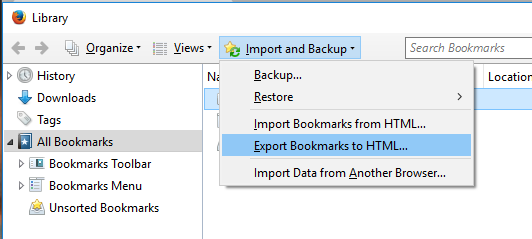
これにより、[すべてのブックマーク](All Bookmarks)が選択された[ライブラリ]ウィンドウ(Library window)が表示されます。[インポートとバックアップ]をクリックし、リストから[( Import and Backup)ブックマークをHTMLにエクスポート](Export Bookmarks to HTML)を選択します。
[ブックマークファイルのエクスポート(Export Bookmarks File) ]ダイアログボックス(dialog box)が表示されます。[ファイル名(File name)]編集ボックスで(edit box)HTMLファイル(HTML file)の名前を指定し、ファイルを保存する場所を選択します。[(Click)保存](Save)をクリックします。
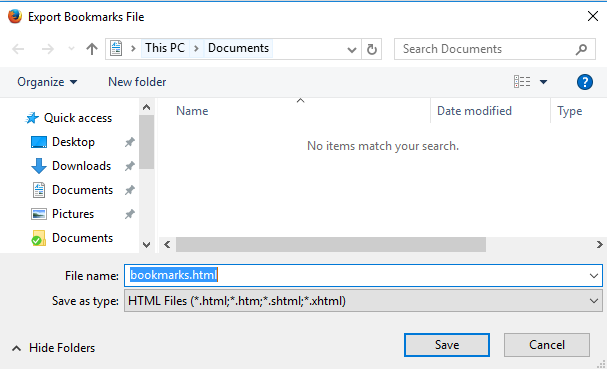
Firefoxを閉じ、 GoogleChromeを開きます。Chromeウィンドウの右上隅(right corner)にあるハンバーガーアイコン(hamburger icon)をクリックし、[ブックマーク]をクリックして、メニューから[(Bookmarks)ブックマークマネージャー(Bookmark manager)]を選択します。

[ブックマークマネージャ(Bookmark Manager) ]ダイアログボックス(dialog box)で、右上の歯車アイコンをクリックし、[ブックマークのインポート( Import bookmarks)]を選択します。

[開く(Open) ]ダイアログボックス(dialog box)が表示されます。Firefoxのブックマークファイルを保存した場所に移動します。(Navigate)HTMLファイルを(HTML file and click)選択し、 [開く(Open)]をクリックします。
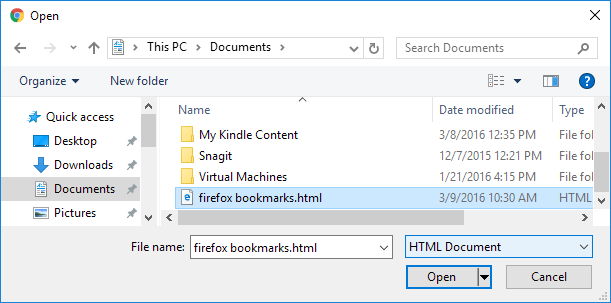
Firefoxからのブックマークは、ブックマークバーの下の( Bookmarks Bar)インポート(Imported)されたフォルダにインポートされます。
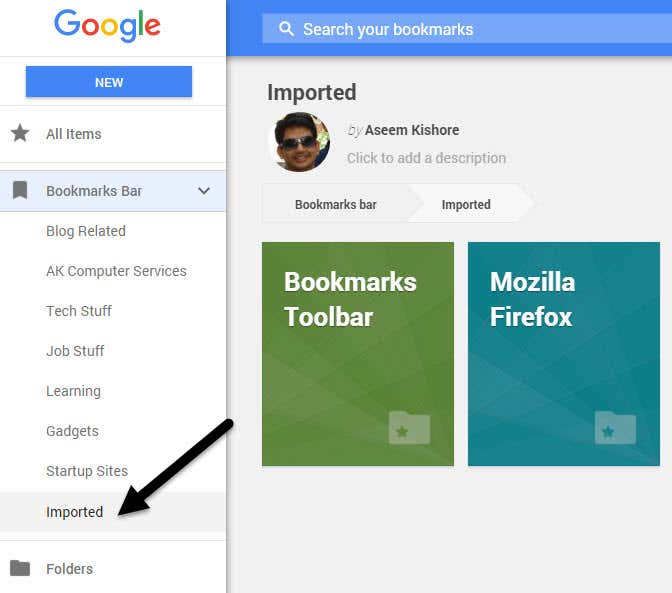
[インポート済み(Imported)]をクリックすると、右側にブックマークが表示さ(hand side)れます。Firefoxのブックマーク(Bookmarks)ツールバーもインポート(Imported)フォルダの下にインポートされます。
Chromeブックマーク(Chrome Bookmarks)ツールバーにこれらのブックマークを直接表示する場合は、フォルダを左側のリストのブックマークバー項目にドラッグアンドドロップするだけです。(Bookmarks Bar)
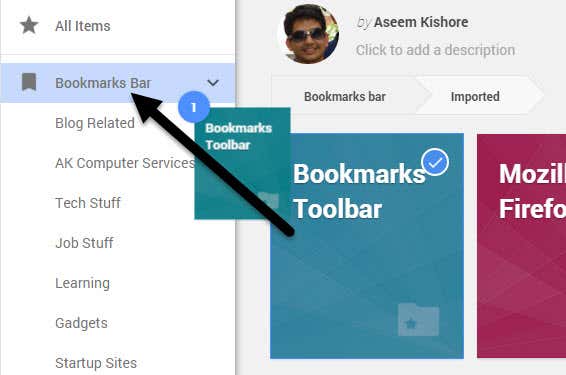
Firefoxのブックマーク(Firefox Bookmarks)ツールバーのブックマークがChromeのブックマーク(Chrome Bookmarks)バーで利用できるようになりました。
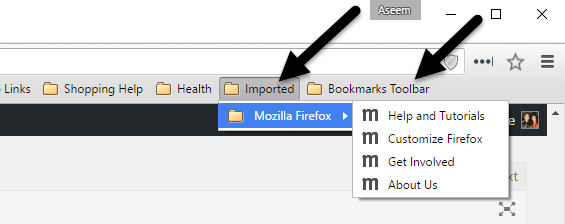
Chromeでブックマークツールバーを有効にしていない場合は、ハンバーガーアイコン(hamburger icon)をクリックしてから、[ブックマーク]をクリックしてすべてのブックマークを表示できます。(Bookmarks)
これで、 GoogleChromeで(Google Chrome)Firefoxのブックマークにアクセスできるようになりました。ご不明な点がございましたら、お気軽にコメントください。楽しみ!
Related posts
Firefox Monitor Review:それがあなたのログイン情報をどのように保護するか
Chrome、Safari、Edge and Firefoxで閉じたBrowser Tabを再度開く方法
Firefox実行Slow? 11 Ways
Firefoxアドオンの使用方法
Firefoxでプライベートブラウジングをオンにする方法
ChromebookでPhoto or Videoを取る3つの方法
No Extensionを備えたFileを開く方法
GIMPにTransparent Backgroundを作成する方法
Location、Job、またはSchoolによるSearch Facebook Friends
PC or MobileからRoku TVにキャストする方法
Memories Facebookの検索方法
DiscordのMute Someoneの方法
Netflixの言語を変更する方法
Firefox コンテナー: コンテナーを使用してオンライン ライフを整理する
Twitch Nameを変更できますか?はい、しかしBe Careful
ChromeにYahoo SearchのRidを取得する方法
Chrome、IE、Firefoxで広告をブロック/削除する方法
Firefox でブックマークを管理するための 10 のヒント
それを確認するためにUber Passenger Rating and Howは何ですか
最高のDiscordサーバーを見つける方法
